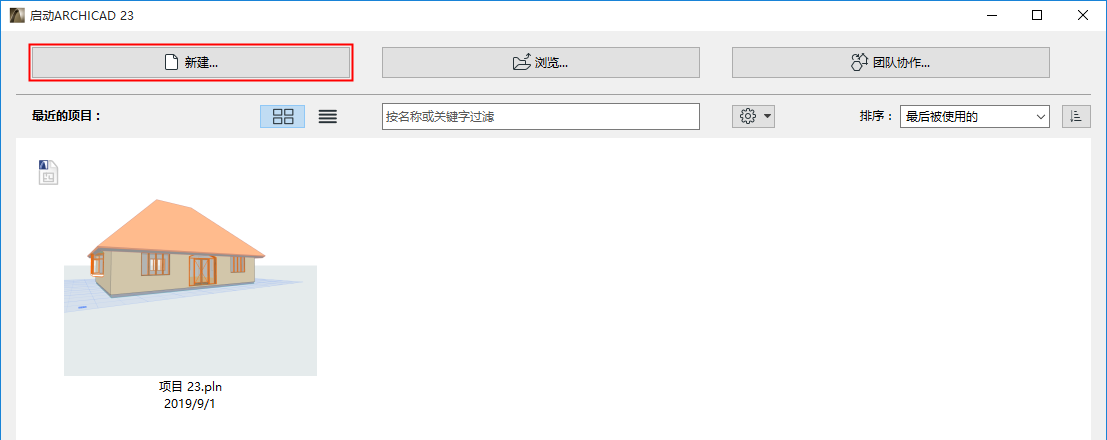
1。執行下列其中一個操作:
•雙擊ARCHICAD程序圖標
•單擊ARCHICAD Starter應用程序
2。在啓動ARCHICAD對話中單擊新建。
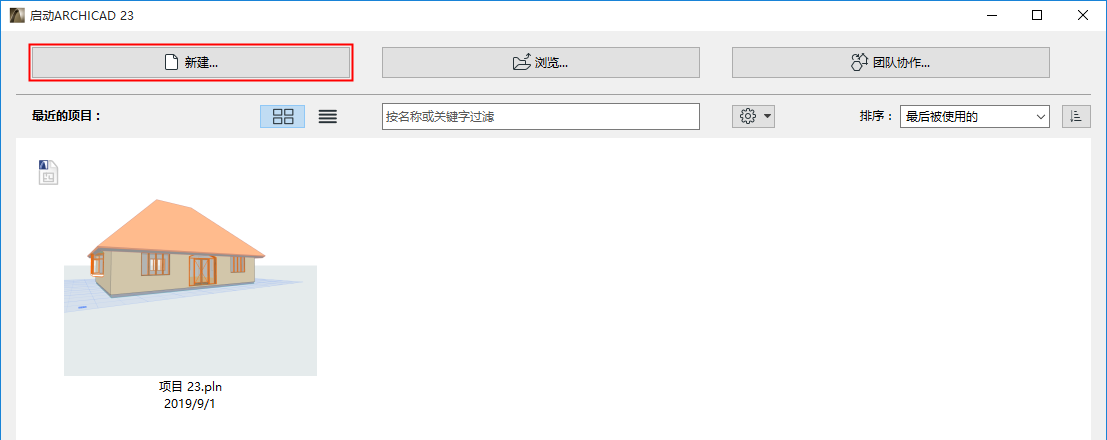
3。從彈出的對話框中的列表裡選擇一個樣板,或瀏覽其他樣板檔案。
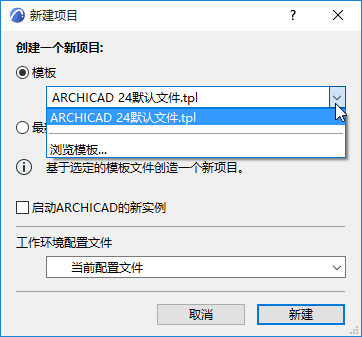
見樣板檔案。
4。為新專案選擇工作環境配置檔案。
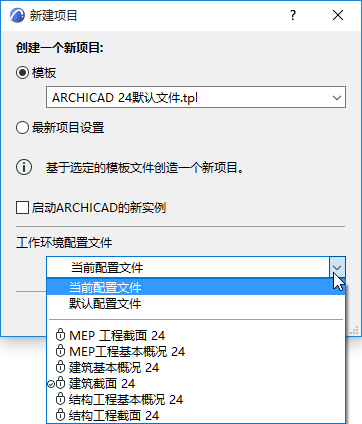
•當前配置檔案:應用上次關閉ARCHICAD時生效的配置檔案,包括任何未命名的自定義方案和未定義的 方案。
•預設配置檔案:預設列錶帶有一個複選框。您可以在選項>工作環境>配置檔案選項中更改此預設值。
參見配置檔案選項。
•或選擇列表中顯示的任何預定義工作環境配置檔案。
5。單擊 新建 創建新專案。
從正在運行的ARCHICAD創建新專案
1。選擇 檔案 > 新建 > 新建。
2。如ARCHICAD已在運行:可為新專案選擇最新的專案設定,而非新樣板。
注意:若要自動使用預設的專案設定:按下ALT(功能) 鍵,使用新建 命令。該命令會變動為新建且全部重置.
1。在已開啟的ARCHICAD中,執行下列任一操作:
–檔案 > 新建 > 新建
–檔案> 開啟 > 開啟
2。從新專案或開啟專案對話框中,勾選啓動ARCHICAD新的實例